لماذا وكيف يتم الإصلاح لا يمكن تنزيل فيديو اليوتيوب
هل أنت متجهس بسبب خطأ "لا يمكن تنزيل فيديو YouTube" عند محاولة حفظ المحتوى المفضل لديك للعرض دون اتصال؟ أنت لست وحيدًا. يواجه العديد من عشاق YouTube هذا العقب، ونحن هنا لنرشدك من خلال أفضل الحلول الفعّالة.
في هذا الدليل الشامل، سنستكشف طرقًا وأدوات مختلفة للتعامل مع مشكلة "لا يمكن تنزيل فيديو YouTube". سواء كنت تستخدم جهاز كمبيوتر بنظام Windows أو جهاز Android أو تبحث عن حلاً عبر الإنترنت، فإننا هنا لندعمك. تابع معنا حيث نكشف أسرار الاستمتاع بمحتوى YouTube المفضل لديك في أي وقت وفي أي مكان.
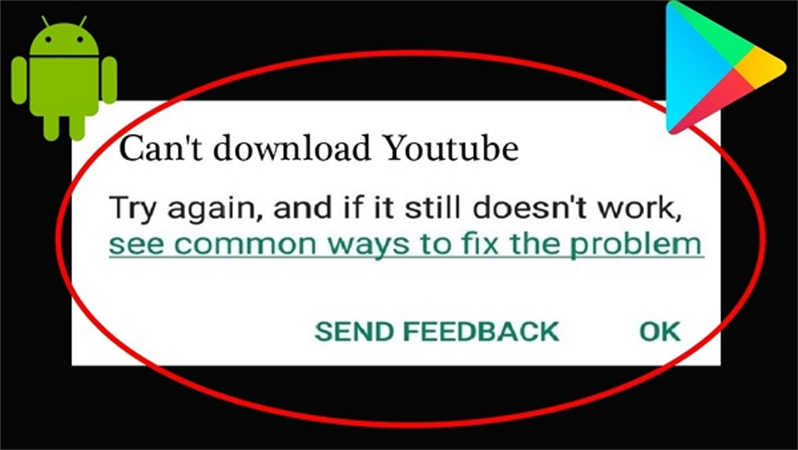
تنويه: قبل أن نتعمق في هذه الحلول، من المهم فهم القوانين واللوائح التي تحكم تنزيل الفيديو. عمومًا يُسمح بتنزيل الفيديو للاستخدام الشخصي، ولكن الاستخدام التجاري أو العام يُمنع بشدة. بالإضافة إلى ذلك، قد يتم حماية بعض الفيديوهات بحقوق الطبع والنشر، لذا من المهم الحصول على إذن من حامل حقوق الطبع والنشر قبل تنزيل واستخدام أي محتوى. دائمًا احترم حقوق الطبع وشروط الخدمة عند تنزيل الفيديوهات.
الجزء 1. لماذا لا يمكنني تنزيل مقاطع فيديو YouTube؟
إذا كنت قد واجهت صعوبات في تنزيل مقاطع فيديو YouTube، فقد تكون عوامل متنوعة مسؤولة عن هذه المشكلة. قد يواجه أعضاء YouTube Premium مشاكل بسبب:
- انتهاء العضوية: تأكد من أن اشتراكك في YouTube Premium نشط. إذا انتهت صلاحيته، قد تفقد ميزة التنزيل.
- قيود الموقع: قد لا يكون YouTube Premium متاحًا في منطقتك، مما يمنع التنزيل.
- إصدار التطبيق القديم: إذا لم يكن تطبيق YouTube الخاص بك محدثًا، قد يؤثر ذلك على التنزيل.
- قيود الواي فاي: قد يكون التنزيل مقيدًا بشبكة Wi-Fi على جهازك المحمول.
عند استخدام برامج تنزيل الفيديو من الأطراف الثالثة، يمكن أن تشمل الأسباب المحتملة للفشل ما يلي:
- اتصال بالإنترنت غير مستقر: يعتبر اتصال الإنترنت الثابت أمرًا حاسمًا للتنزيل الناجح.
- عنوان URL للتنزيل غير معترف به: في بعض الأحيان، قد لا يتعرف البرنامج على عنوان URL الذي تحاول تنزيله.
- برامج مكافحة الفيروسات: تحقق مما إذا كانت برامج مكافحة الفيروسات تعترض على برنامج التنزيل.
- اختيار تنسيق غير صحيح: تأكد من اختيار التنسيق الصحيح للفيديو.
- قيود على مقاطع الفيديو المدفوعة: قد لا تكون بعض المقاطع متاحة للتنزيل مجانًا.
لحل مشكلات التنزيل، قم بفحص هذه العوامل واحدة تلو الأخرى. بهذه المعرفة، يمكنك التغلب على أي تحديات والاستمتاع بالوصول دون اتصال إلى محتوى YouTube المفضل لديك.
الجزء 2. نصائح عملية لإصلاح عدم تحميل مقاطع فيديو YouTube
تحميل مقاطع فيديو YouTube لمشاهدتها بدون اتصال بالإنترنت يمكن أن يكون وسيلة مريحة للاستمتاع بالمحتوى المفضل لديك دون الحاجة إلى اتصال بالإنترنت. ومع ذلك، في بعض الأحيان، قد تواجه مشكلات حيث لا يتم تحميل مقاطع فيديو YouTube كما هو متوقع. في هذا القسم، سنقدم نصائح عملية لمعالجة المشاكل الشائعة وضمان تجربة تحميل سلسة.
1. تحقق من تسجيل دخولك إلى YouTube Premium
YouTube Premium هو خدمة اشتراك تقدم مشاهدة خالية من الإعلانات ومحتوى حصري وإمكانية تحميل مقاطع الفيديو. يجب أن تكون مشتركًا في YouTube Premium لتتمكن من تحميل مقاطع الفيديو من المنصة. تأكد من أن لديك اشتراك نشط قبل محاولة التنزيل.
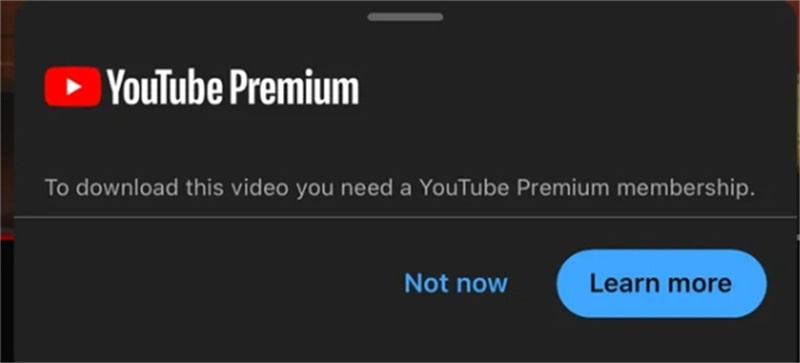
2. تحقق من أن عضويتك لم تنتهي
إذا انتهت عضويتك في YouTube Premium، قد تتلقى رسالة خطأ أو فشل في التنزيل. يستخدم YouTube Premium التشفير لحماية مقاطع الفيديو المحملة، ويمكن أن تمنعك العضوية المنتهية من الوصول إلى تلك المقاطع. قم بتجديد عضويتك لاستئناف عمليات التنزيل.
3. تحقق من اتصال الشبكة وموقعك
اتصال الإنترنت القوي ضروري لتحميل الفيديو بنجاح. يمكن أن يؤدي اتصال الإنترنت البطيء أو غير المستقر إلى بطء في سرعة التنزيل أو انقطاع في عمليات التنزيل. تحقق من قوة اتصالك قبل التنزيل.
علاوة على ذلك، يكون YouTube Premium متاحًا أحيانًا فقط. تختلف اتفاقيات الترخيص مع مبدعي المحتوى حسب المنطقة. إذا كنت في موقع حيث لا يتم تقديم خدمة YouTube Premium، قد تواجه صعوبات في تنزيل مقاطع الفيديو المخصصة لمشتركي Premium
4. قم بتحديث تطبيق YouTube
قد يسبب التطبيق القديم مشاكل في تحميل مقاطع الفيديو. لاستبعاد هذا الاحتمال، قم بزيارة متجر التطبيقات على جهازك، وابحث عن تطبيق YouTube، وتحقق من وجود تحديثات متاحة. إذا كان هناك تحديث، قم بتثبيته لضمان أن تطبيقك يعمل بأحدث إصدار.
5. تحقق من إعدادات التنزيل
إذا كنت تحاول تحميل مقاطع الفيديو على جهازك المحمول، قد يبدأ مهمة التنزيل فقط إذا استخدمت بيانات الجوال وكان الفيديو أصغر حجمًا. في مثل هذه الحالات، قد يتطلب تطبيق YouTube اتصالًا بشبكة Wi-Fi لتحميل الملفات الكبيرة. لحل هذه المشكلة، اتبع هذه الخطوات:
- 1.افتح تطبيق الإعدادات على هاتفك.
- 2.انتقل إلى "التطبيق" أو "معلومات التطبيق"
- 3.ابحث عن تطبيق التنزيل الخاص بك أو تطبيق YouTube.
- 4.قم بتعطيل الخيار الذي يقول "تنزيل فقط على Wi-Fi".
- 5.من خلال إيقاف هذا الإعداد، يمكنك تحميل مقاطع الفيديو باستخدام بيانات الجوال. فقط كن على علم بقيود خطة البيانات الخاصة بك.
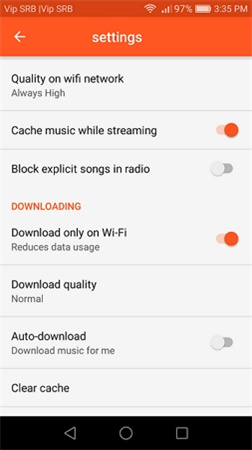
تذكر أن توفر هذه الإعدادات قد تختلف قليلاً اعتمادًا على نظام تشغيل جهازك وإصداره.
6. تعطيل برنامج مكافحة الفيروسات مؤقتًا
قد يقوم بعض برامج مكافحة الفيروسات بحجب التنزيلات من مصادر غير موثوقة، مما قد يؤدي إلى التداخل مع تنزيل مقاطع فيديو YouTube الشرعية. قم بإيقاف مؤقت لبرنامج مكافحة الفيروسات الخاص بك وجرب التنزيل. إذا نجحت العملية، قم بإضافة استثناءات أو إدراج YouTube في قائمة السماح لتجنب حجب المستقبل.
الجزء 3. أفضل محمل فيديو YouTube بدون اشتراك Premium
إذا وجدت نفسك غير قادر على تنزيل مقاطع فيديو YouTube عبر YouTube Premium؛ أو إذا كنت تتساءل كيف يمكن تحميل مقاطع الفيديو بدون اشتراك Premium، يمكنك اللجوء إلى محمل فيديو YouTube من الطرف الثالث الموثوق مثل HitPaw Univd (HitPaw Video Converter) لحفظ المحتوى المفضل لديك والاستمتاع به دون اتصال بالإنترنت.
تقديم HitPaw Univd: الحلاقة لتحميل الفيديو النهائي
يعتبر HitPaw Univd الأداة التي يمكنك اللجوء إليها لتنزيل مقاطع الفيديو من مختلف المنصات، بما في ذلك YouTube وأكثر من 10,000 موقع آخر شهير مثل Bilibili وSoundCloud وFacebook وAmazon وInstagram، وغيرها. إنه تطبيق متعدد الاستخدامات وسهل الاستخدام يمكّنك من الحصول على المحتوى المرغوب فيه بجودة عالية.
- حفظ مقاطع الفيديو من YouTube ومواقع أخرى على شبكة الإنترنت بتنسيق MP4 بدقة تصل إلى 8K
- استخراج الصوت مباشرةً من مقاطع الفيديو كملف MP3
- تنزيل قائمة تشغيل YouTube وقناة برابط واحد فقط
- تنزيل ترجمة وصورة مصغرة مع مقاطع الفيديو
- تنزيل مقاطع الفيديو بشكل دفعي بسرعة 120 مرة أسرع
- تحويل مقاطع الفيديو إلى أي تنسيق آخر
- تحرير مقاطع الفيديو بعد التنزيل
-
الخطوة 1: قم بتشغيل HitPaw Univd
ابدأ بتشغيل HitPaw Univd على جهاز الكمبيوتر الخاص بك. بمجرد أن يكون جاهزًا للاستخدام، انتقل إلى علامة التبويب 'التنزيل'، وهي البوابة إلى رحلتك في تنزيل الفيديو. -
الخطوة 2: نسخ رابط الفيديو
قم بزيارة موقع YouTube وافتح الفيديو أو مقطع الفيديو الموسيقي أو قائمة التشغيل أو القناة التي ترغب في تنزيلها. انسخ رابطها من شريط عنوان المتصفح.
-
الخطوة 3: لصق الرابط واختيار التنسيق
عد إلى تطبيق HitPaw Univd وانقر على علامة 'لصق عنوان URL'. سيقوم هذا الإجراء تلقائيًا بلصق رابط الفيديو الذي قمت بنسخه في واجهة البرنامج.
سيقوم HitPaw Univd بتحليل الرابط تلقائيًا. بعد القيام بالتحليل، يمكنك معاينة جميع مقاطع الفيديو في قائمة التشغيل، واختيار تنسيق الإخراج والجودة والترجمة.
-
الخطوة 4: تنزيل فيديو YouTube
مع الإعدادات المفضلة لديك في مكانها، انقر ببساطة على زر 'تنزيل' لبدء حفظ فيديو YouTube.
-
الخطوة 5: حفظ وتحرير
عند اكتمال التنزيل، ستجد الفيديو مدرجًا في علامة 'تم التنزيل'. هنا، يمكنك تشغيله باستخدام اللاعب المدمج، وفتح مجلد الإخراج لمراجعة الملفات المحولة الخاصة بك، أو حتى بدء التحرير على الفيديو(أو الفيديوهات) التي قمت بتنزيلها إذا كنت ترغب في ذلك.
الختام
في هذا الدليل الشامل، قمنا باستكشاف أكثر الطرق فعالية لحل مشكلة عدم القدرة على تحميل مقاطع فيديو YouTube بطريقة مزعجة. لقد غطينا طرقًا وحلولًا متنوعة لكل من منصات Windows و Android التي يمكن أن تساعدك. من المهم أن نتذكر أهمية احترام حقوق الملكية الفكرية وشروط الخدمة عند تنزيل مقاطع الفيديو.
إحدى الحلول الموصى بها بشدة للتغلب على هذا التحدي هي HitPaw Univd (HitPaw Video Converter). إنه برنامج سهل الاستخدام يبسط عملية التنزيل، مما يضمن لك الاستمتاع بمحتوى YouTube المفضل لديك دون اتصال بالإنترنت بدون أي متاعب. باستخدام هذا المحول المثالي لتنزيل مقاطع الفيديو من YouTube، يمكنك التغلب على مشكلة "لا يمكن تحميل مقاطع الفيديو من YouTube" وتحضير مقاطع الفيديو الخاصة بك للمشاهدة دون اتصال.










 HitPaw Edimakor
HitPaw Edimakor HitPaw FotorPea
HitPaw FotorPea




شارك هذه المقالة:
حدد تقييم المنتج:
محمد أمين
محرر HitPaw
أعمل بالقطعة منذ أكثر من خمس سنوات. دائمًا ما يثير إعجابي عندما أجد أشياء جديدة وأحدث المعارف. أعتقد أن الحياة لا حدود لها لكني لا أعرف حدودًا.
عرض كل المقالاتاترك تعليقا
إنشاء التعليقات الخاص بك لمقالات HitPaw